Mitä tietää
- Kytke Nintendo Switch OLED päälle näytön vasemmassa yläkulmassa olevalla virtapainikkeella.
- Valitse kieli, alue, aikavyöhyke, Wi-Fi-verkko ja paljon muuta noudattamalla näytön ohjeita.
- Voit suorittaa asennuksen loppuun television kanssa tai ilman.
Tämä artikkeli opettaa sinulle, kuinka Nintendo Switch OLED otetaan käyttöön ja aloitetaan pelaaminen.
Asenna Nintendo Switch OLED
Noudata näitä ohjeita määrittääksesi Nintendo Switch OLED. Asennusprosessi voidaan suorittaa loppuun käyttämällä Nintendo Switch Joy-Consia tai kosketusnäyttöä. Nämä ohjeet olettavat kosketusnäytön käyttöä, mutta kytkimessä näkyy aina Joy-Con-painike, jota sinun on painettava vaihtoehdon valitsemiseksi.
-
Paina Nintendo Switch OLEDin vasemmassa yläkulmassa olevaa virtapainiketta.
-
Toistetaan lyhyt esittelyvideo, jota seuraa kielen valintanäyttö. Valitse haluamasi kieli ja napauta OK.
-
Alue-näyttö tulee näkyviin. Valitse alueesi ja napauta OK. Jotkut pelit voivat olla aluelukittuja eivätkä toimi alueensa ulkopuolella, joten ole varovainen oikean alueen valinnassa.
-
Loppukäyttäjän lisenssisopimus tulee näkyviin. Napauta vieressä olevaa valintaruutua Hyväksyä ja valitse sitten Seuraava.
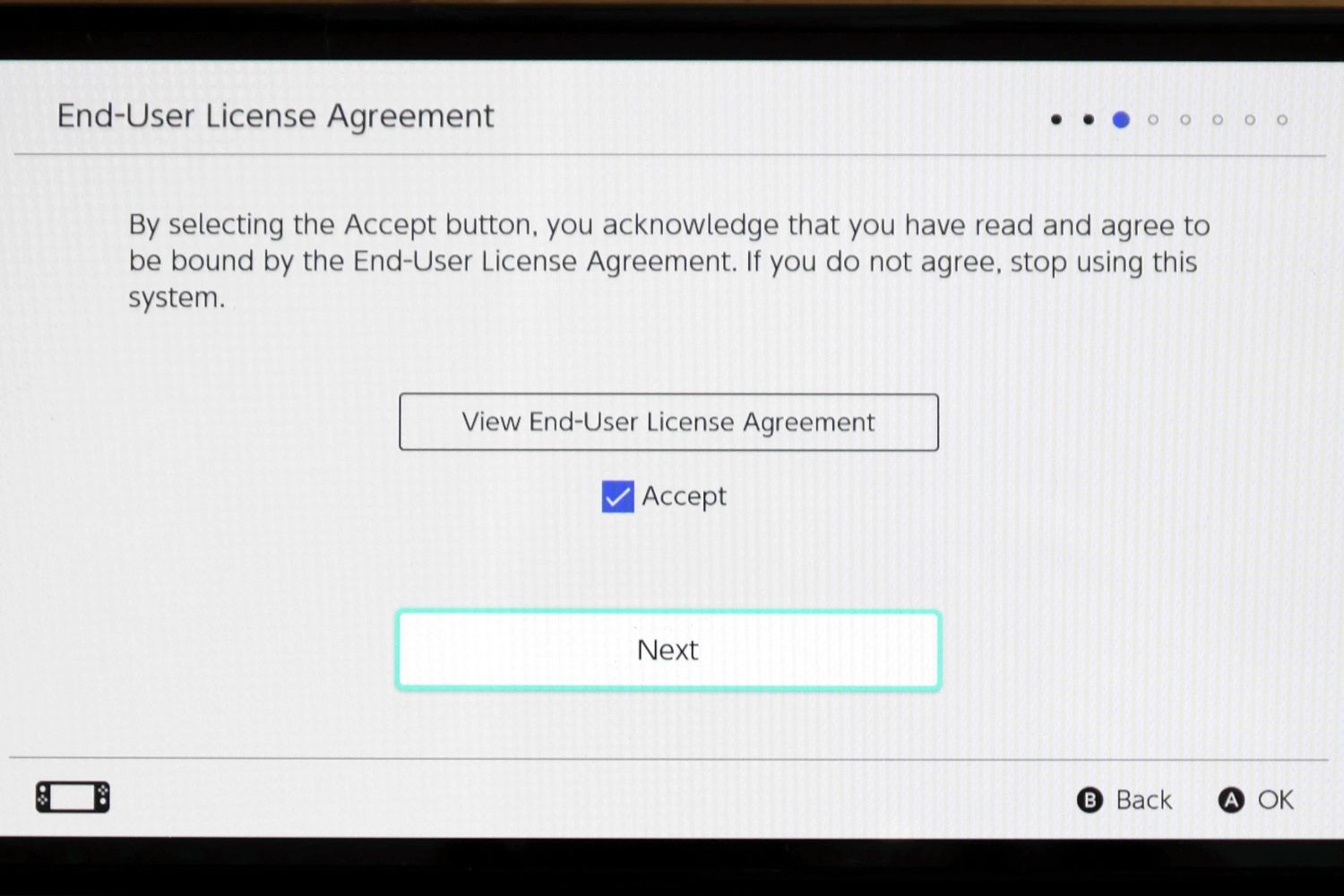
-
Valitse nyt WiFi-verkko. Etsi verkko, jota haluat käyttää, ja valitse se napauttamalla. Näkyviin tulee salasanakehote. Anna verkon salasana ja napauta OK. Switch OLED näyttää animaation, kun se yhdistetään. Voit napauttaa Myöhemmin ohittaaksesi tämän vaiheen. Tämä estää sinua lisäämästä Nintendo Network ID:tä asennuksen aikana. Voit muodostaa yhteyden verkkoon ja lisätä Nintendo Network ID:n sen jälkeen, kun olet määrittänyt sen Järjestelmäasetukset valikosta.
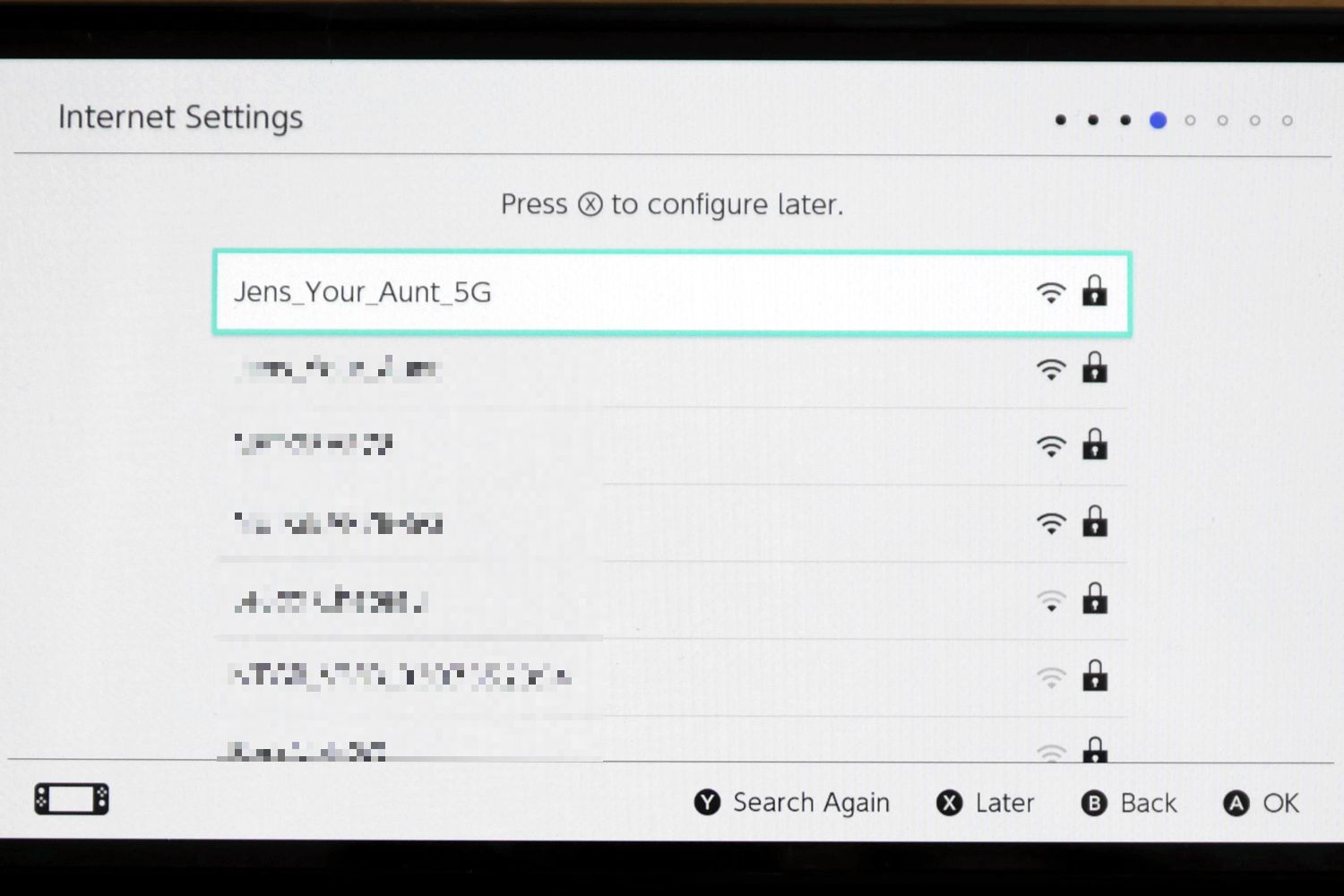
-
Aikavyöhykkeen valinta tulee näkyviin. Valitse aikavyöhykkeesi ja napauta sitten OK.
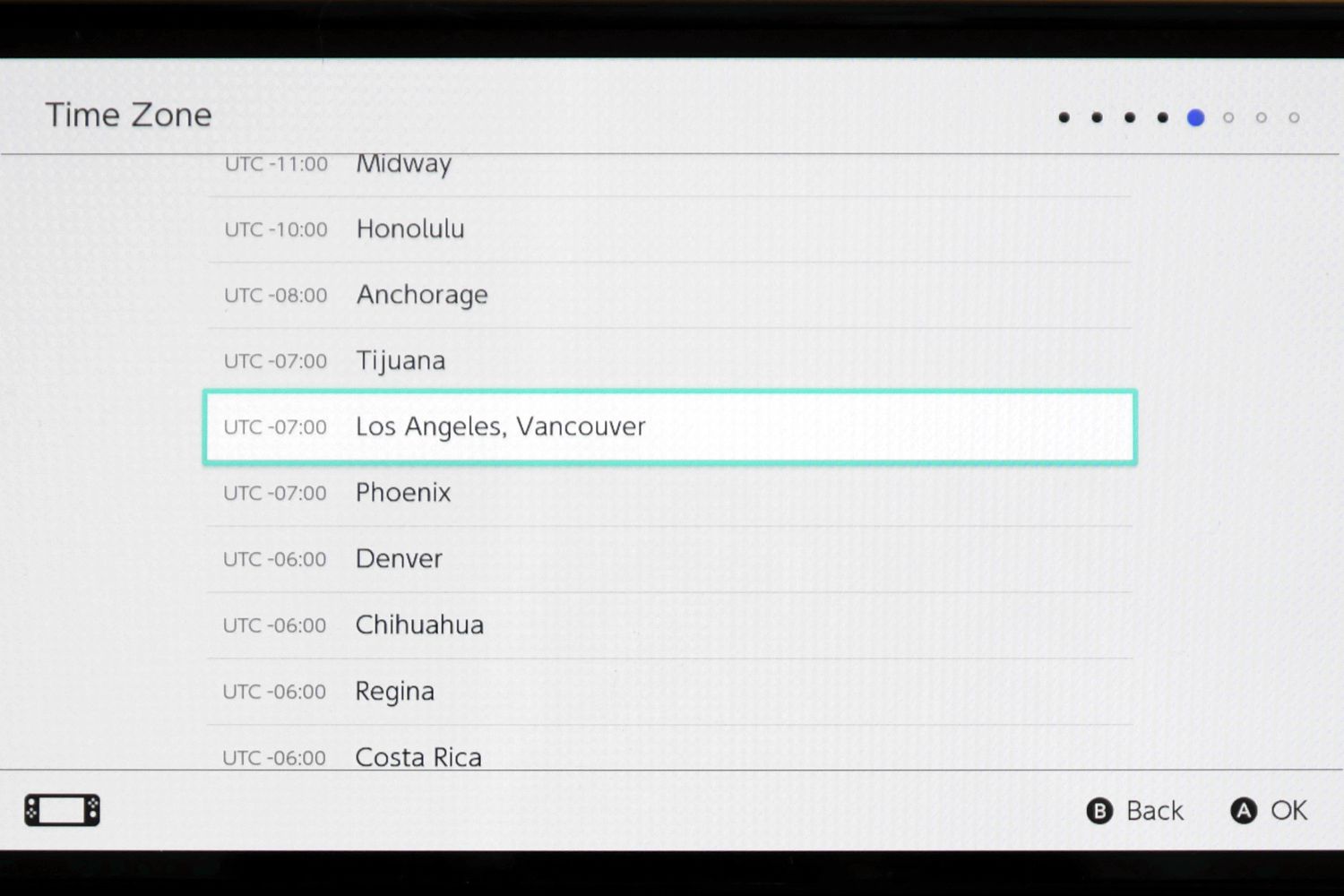
-
Sinulla on nyt mahdollisuus liittää televisioon. Tämä on valinnainen, ja tämä opas keskittyy sen sijaan kädessä pidettävään tilaan. Valitse Myöhemmin. Valitse Yhdistä televisioon jos haluat asentaa television nyt. Näytön ohjeet opastavat sinua telakan määrittämisessä ja Switch OLEDin asettamisessa siihen.
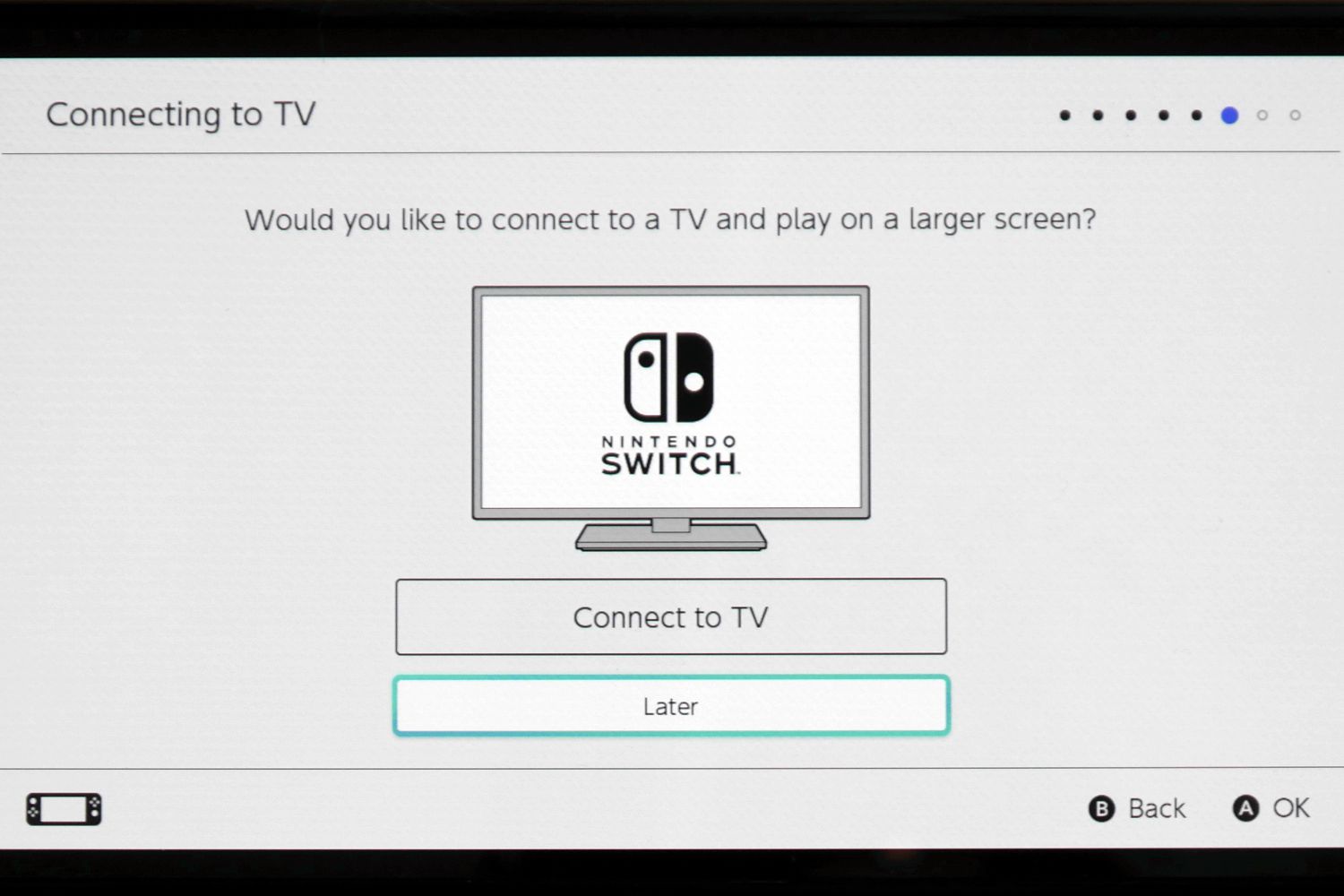
-
Seuraava näyttö pyytää sinua katkaisemaan Joy-Cons. Tee tämä ja valitse sitten Seuraava.
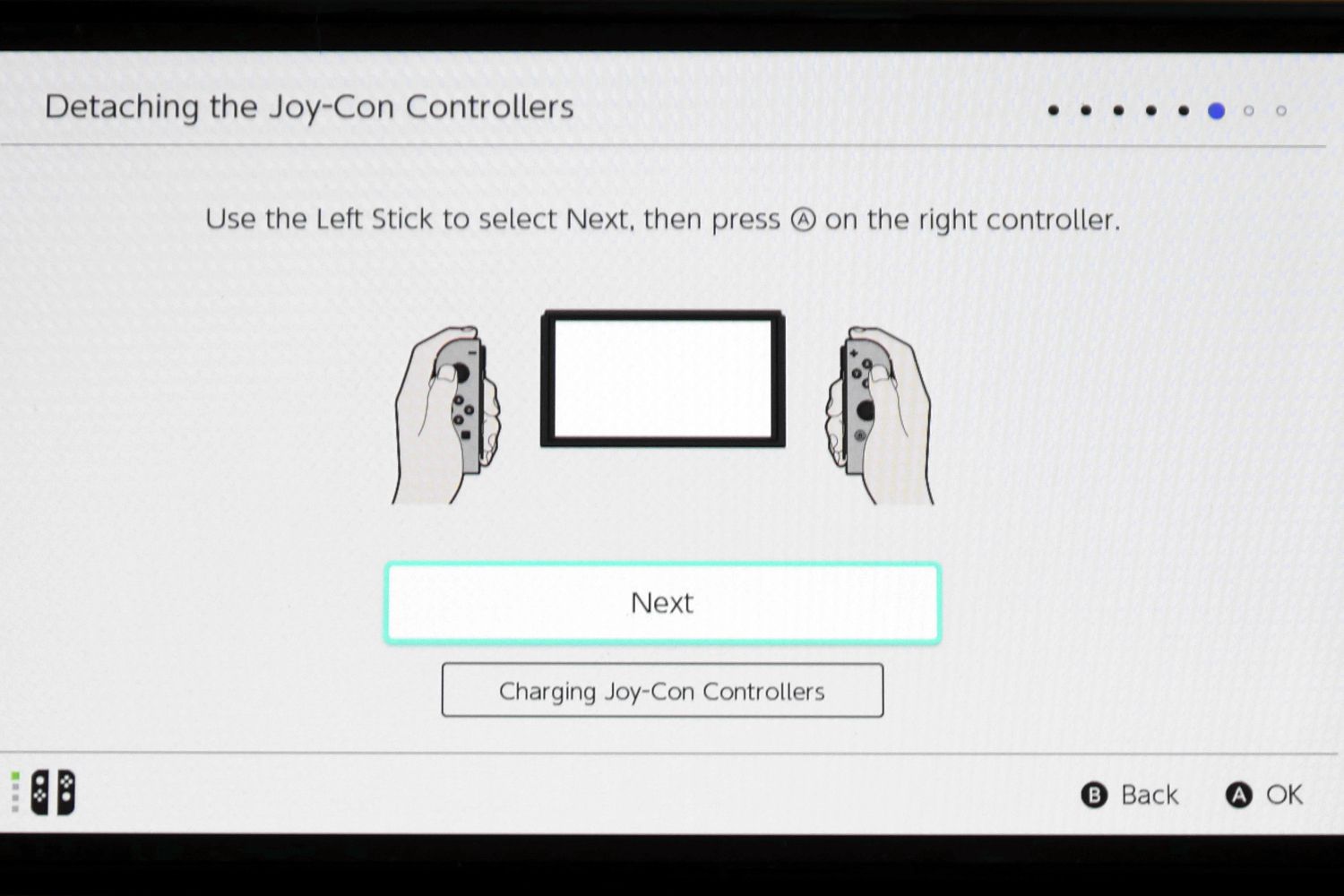
-
Asennus näyttää, kuinka käytät Switch OLED:iä Joy-Conin ollessa kiinni tai Joy-Conin irrotettuna ja jalusta käytössä. Valitse OK Hyppää kyytiin.
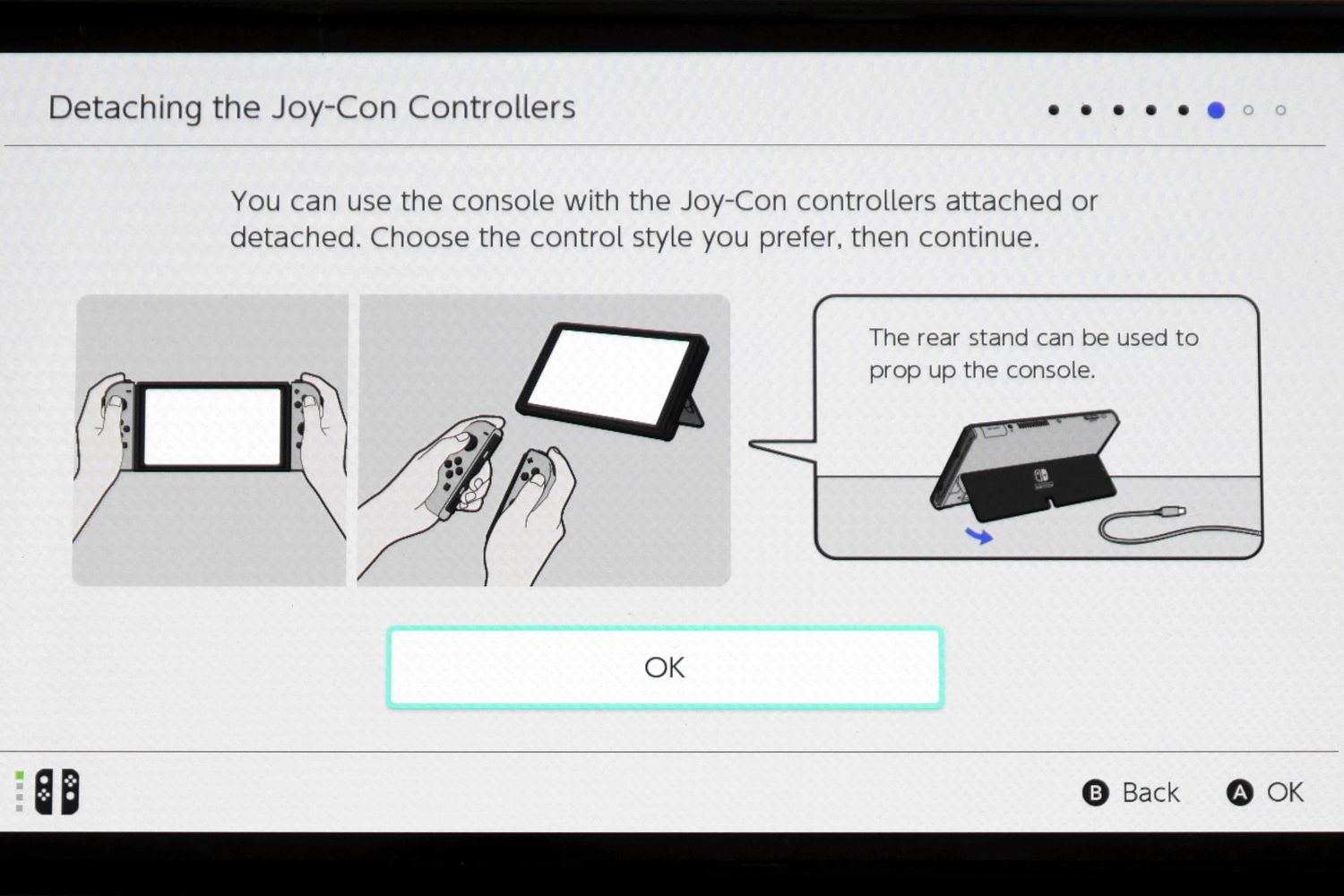
-
Lisää käyttäjä -näyttö tulee näkyviin. Nosturi Seuraava.
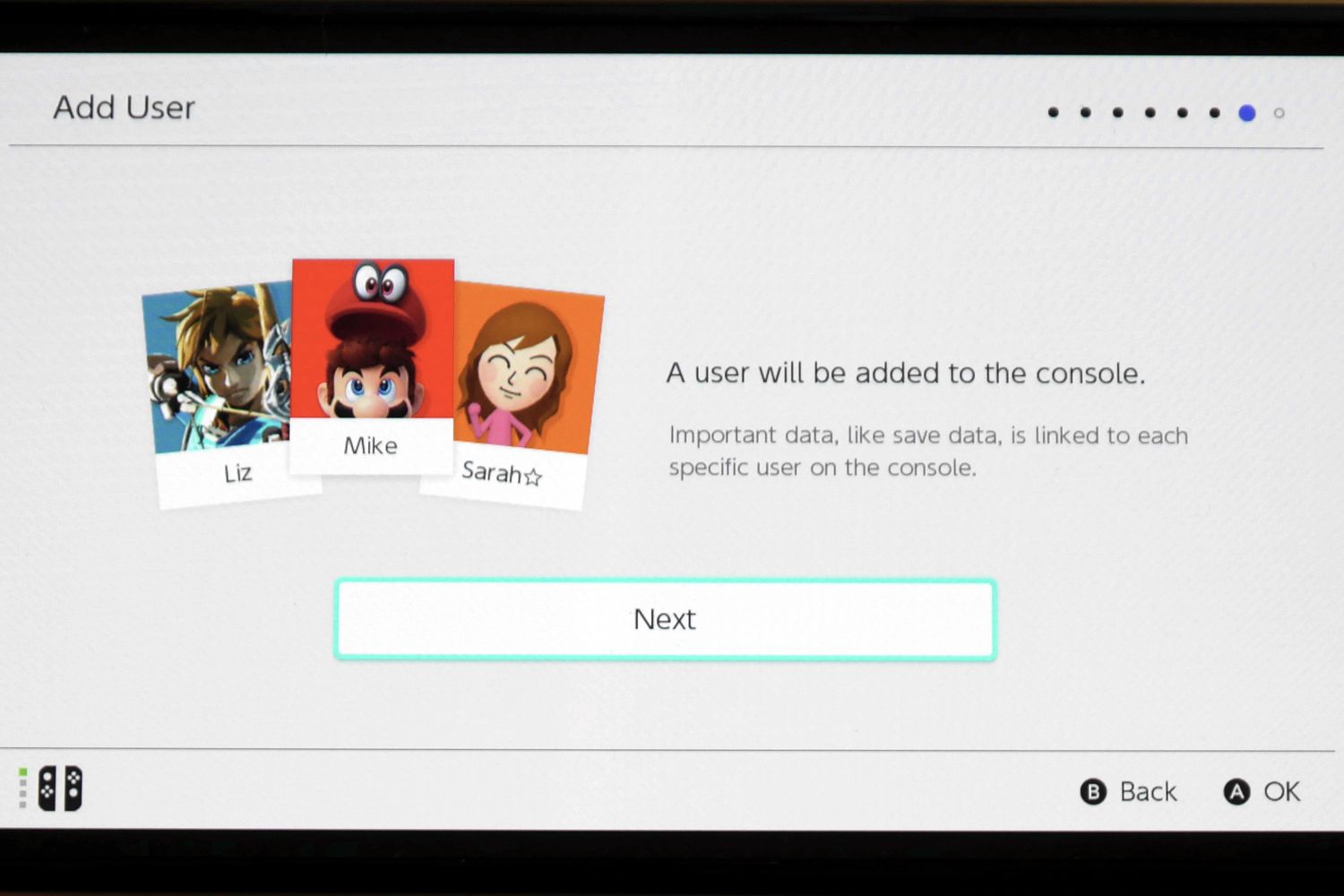
-
Voit luoda uuden käyttäjän tai tuoda käyttäjätietoja toisesta Switch-konsolista. Tässä oppaassa oletetaan, että olet luomassa uutta käyttäjää, joten valitse Luo uusi käyttäjä. Voit käyttää tallennettuja tietoja myöhemmin Järjestelmäasetukset valikosta. Oppaamme Switch-tallennustietojen siirtämiseen konsolien välillä voi auttaa, jos päätät käyttää tärkeitä tietoja toisesta kytkimestä.
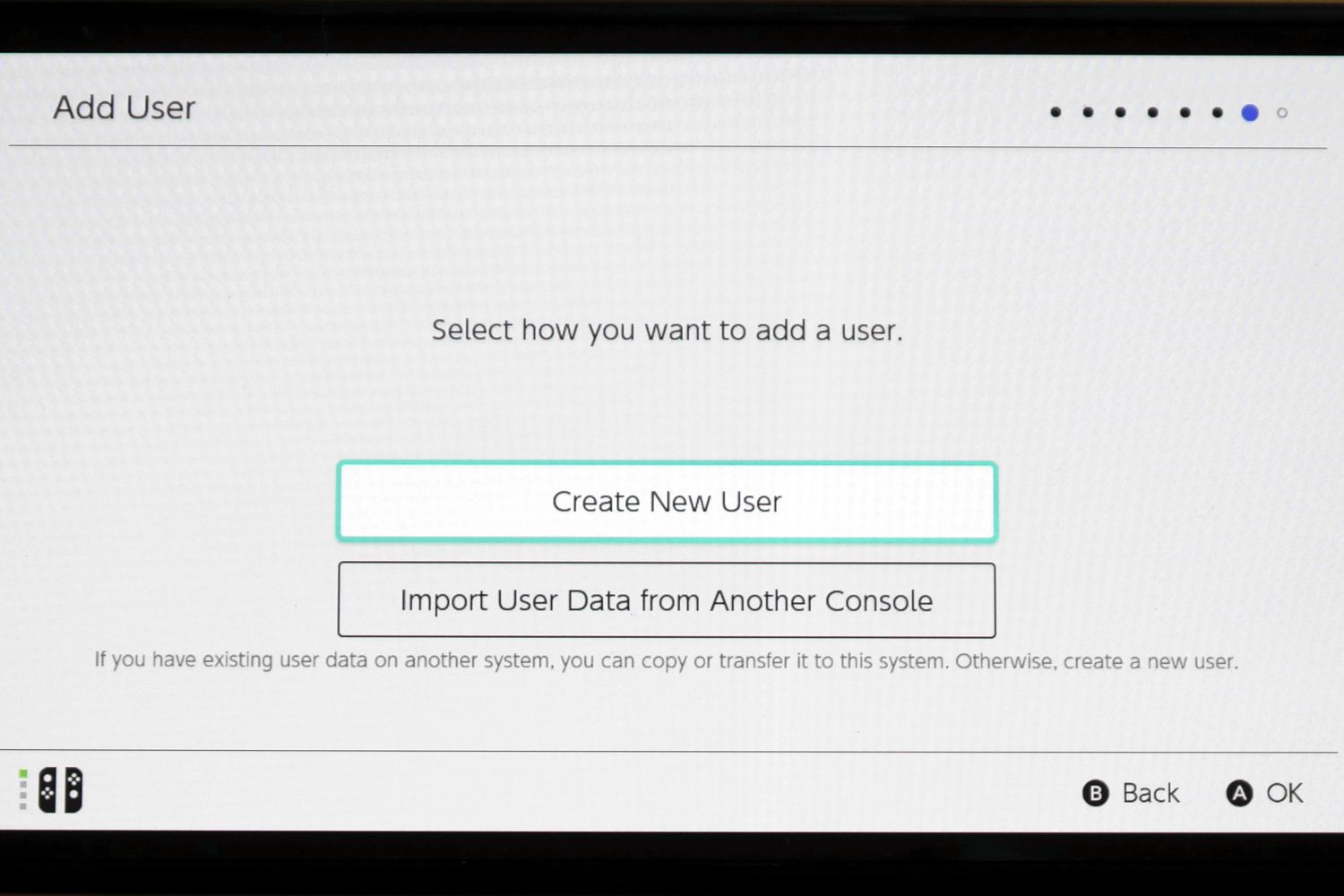
-
Seuraavassa näytössä voit valita käyttäjäkuvakkeen. Valitse se, josta pidät eniten, ja napauta sitten OK.
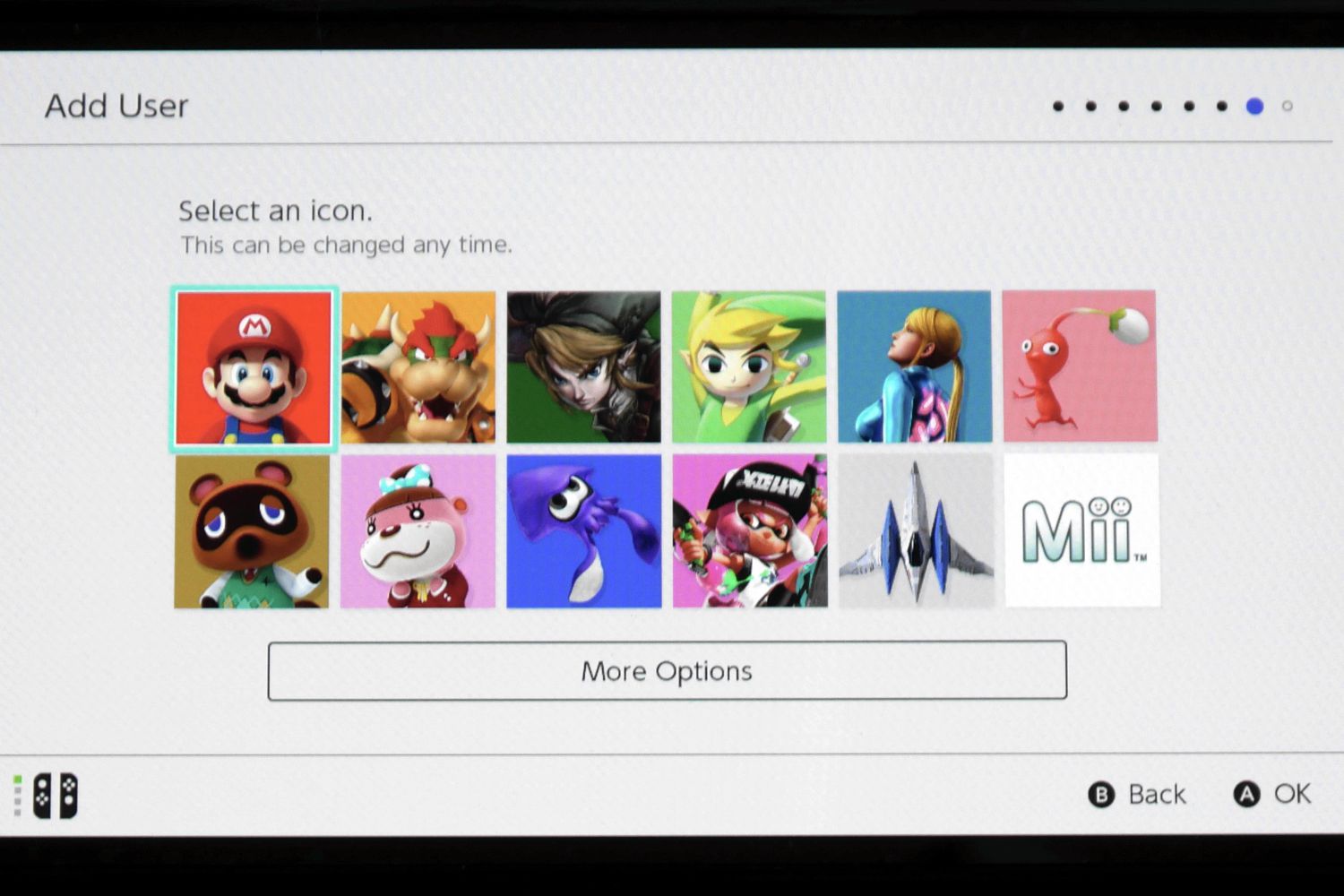
-
Sinua pyydetään antamaan käyttäjätunnus. Kirjoita haluamasi nimi ja valitse OK.
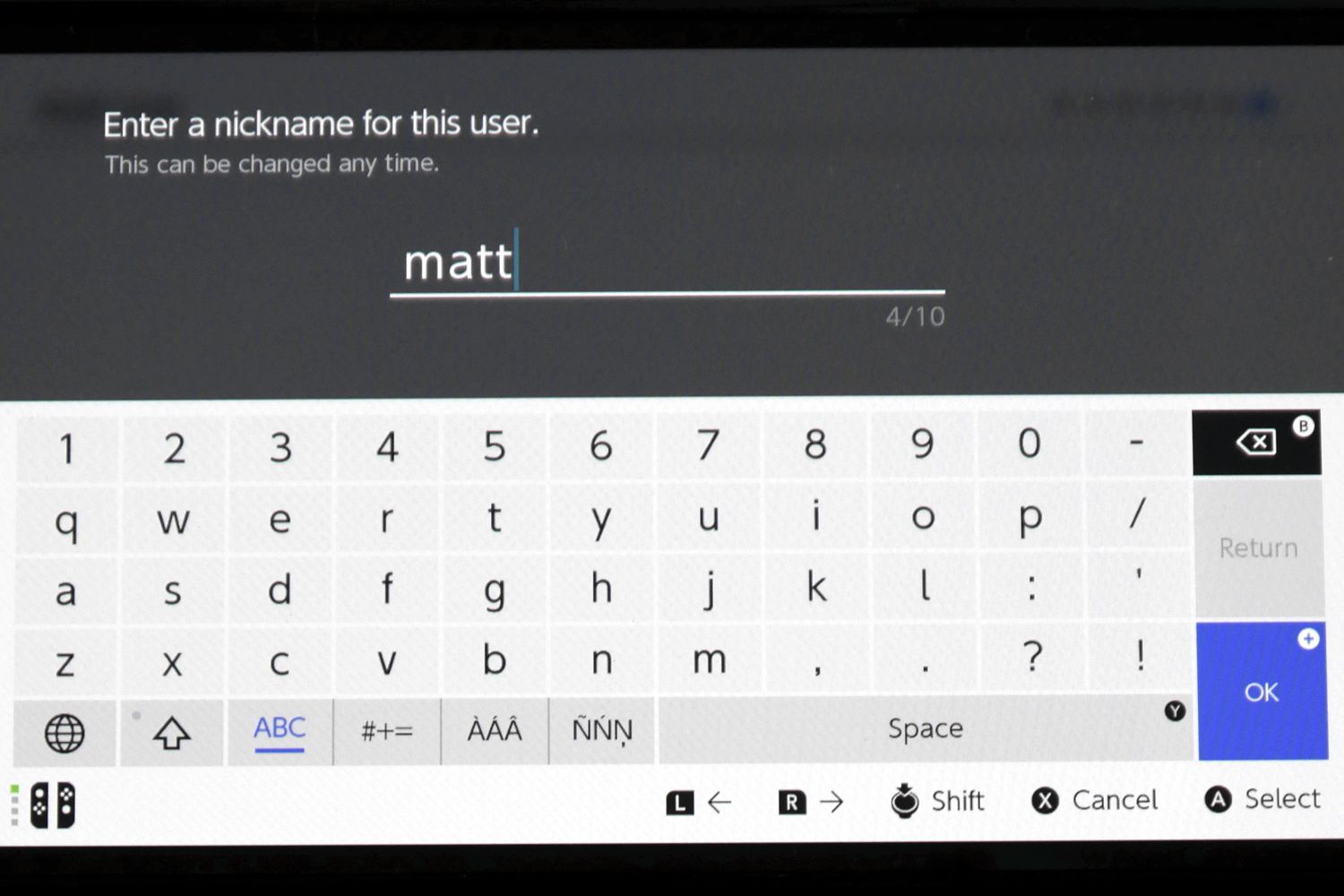
-
Vahvistusnäytössä näkyy kuvake ja käyttäjätunnus. Nosturi OK Hyppää kyytiin.
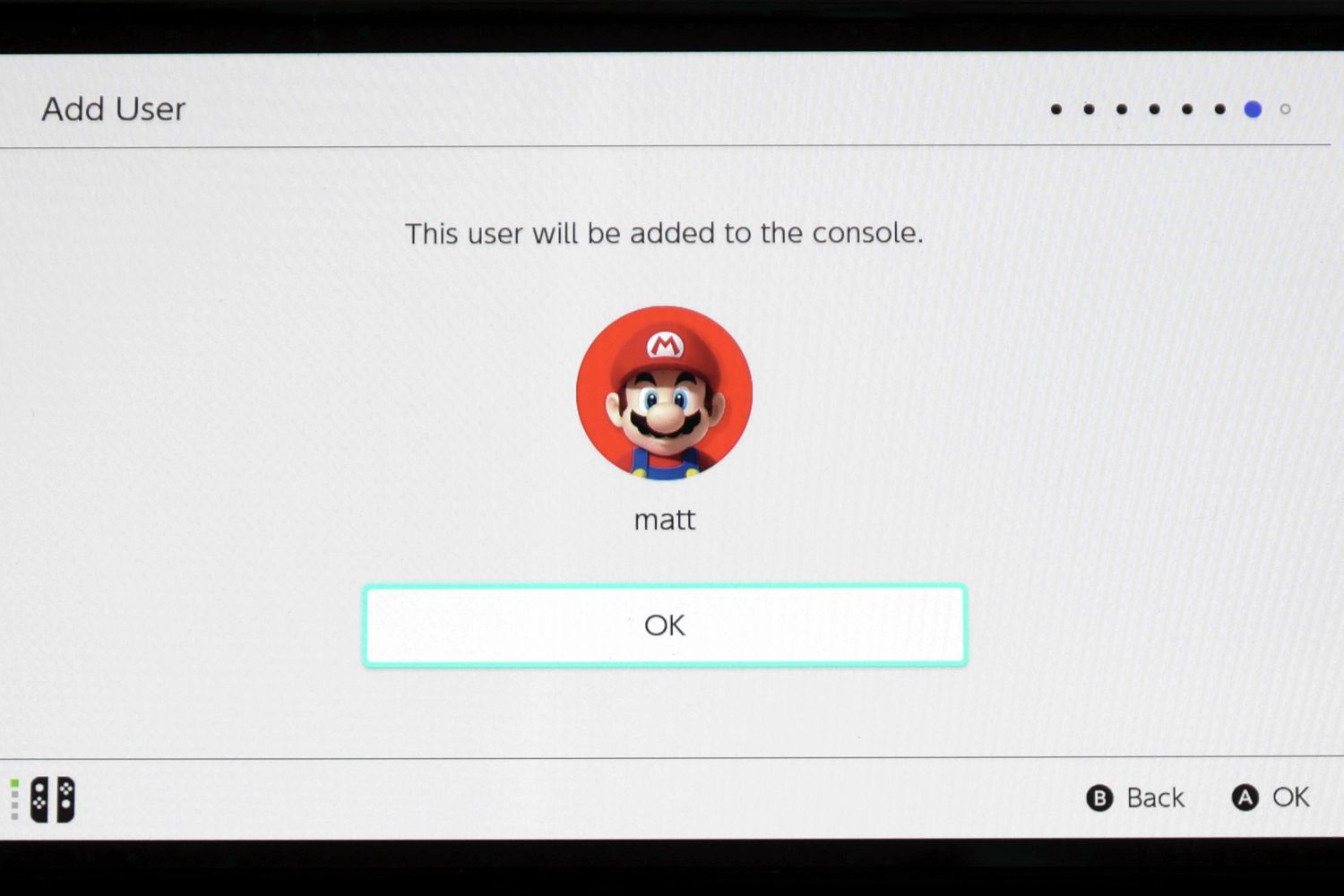
-
Seuraava näyttö kysyy, haluatko muodostaa yhteyden Nintendo-tiliin. Valitse Nintendo-tilin yhdistäminen lisätäksesi käyttäjätietosi tai napauttamalla Myöhemmin ohittaa.
Voit lisätä Nintendo Network ID:n myöhemmin Järjestelmäasetukset valikosta.
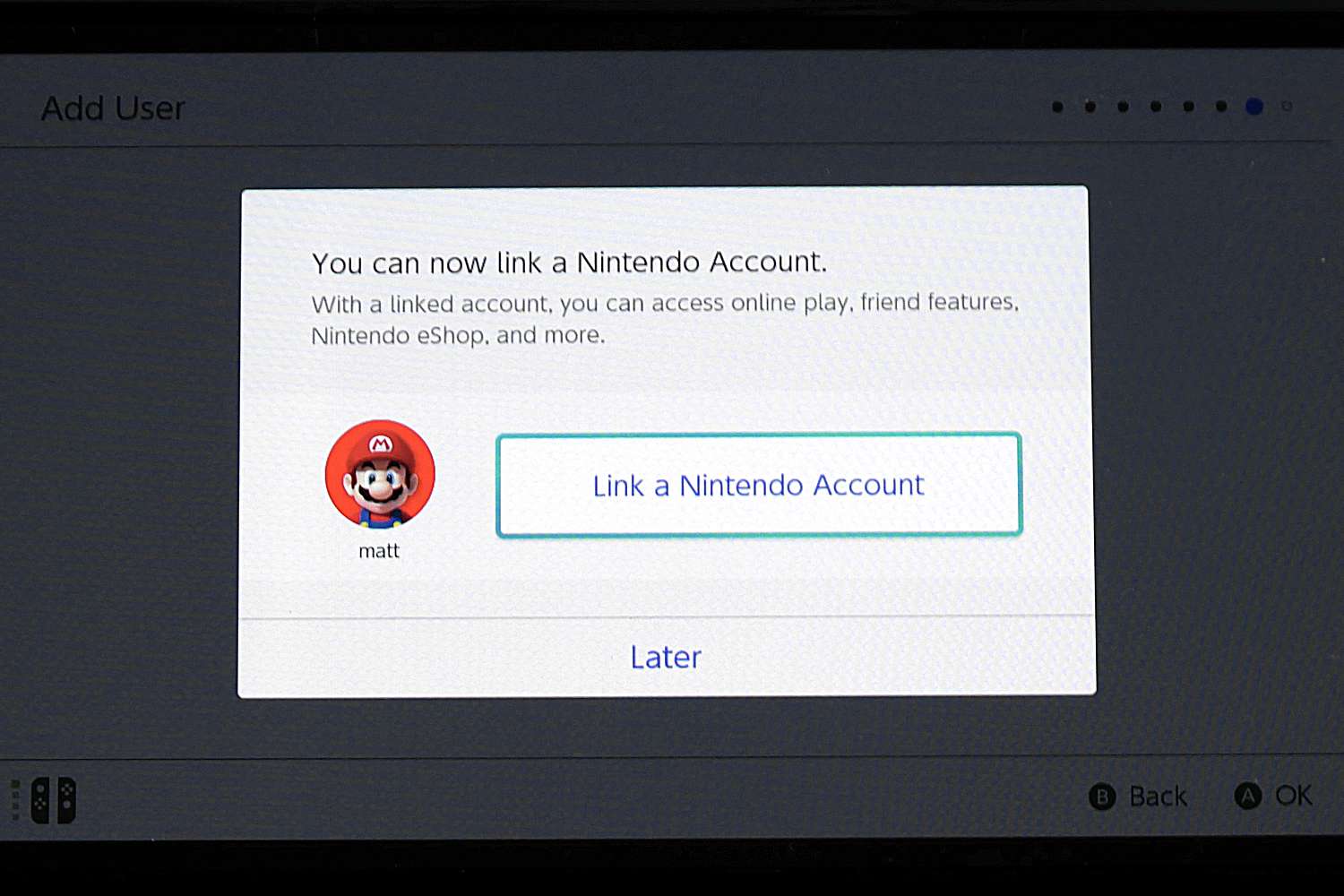
-
Voit nyt lisätä käyttäjiä, jos haluat. Napauta Lisää toinen käyttäjä toistaaksesi tämän oppaan vaiheet 12–15. Valitse muu Ohittaa.
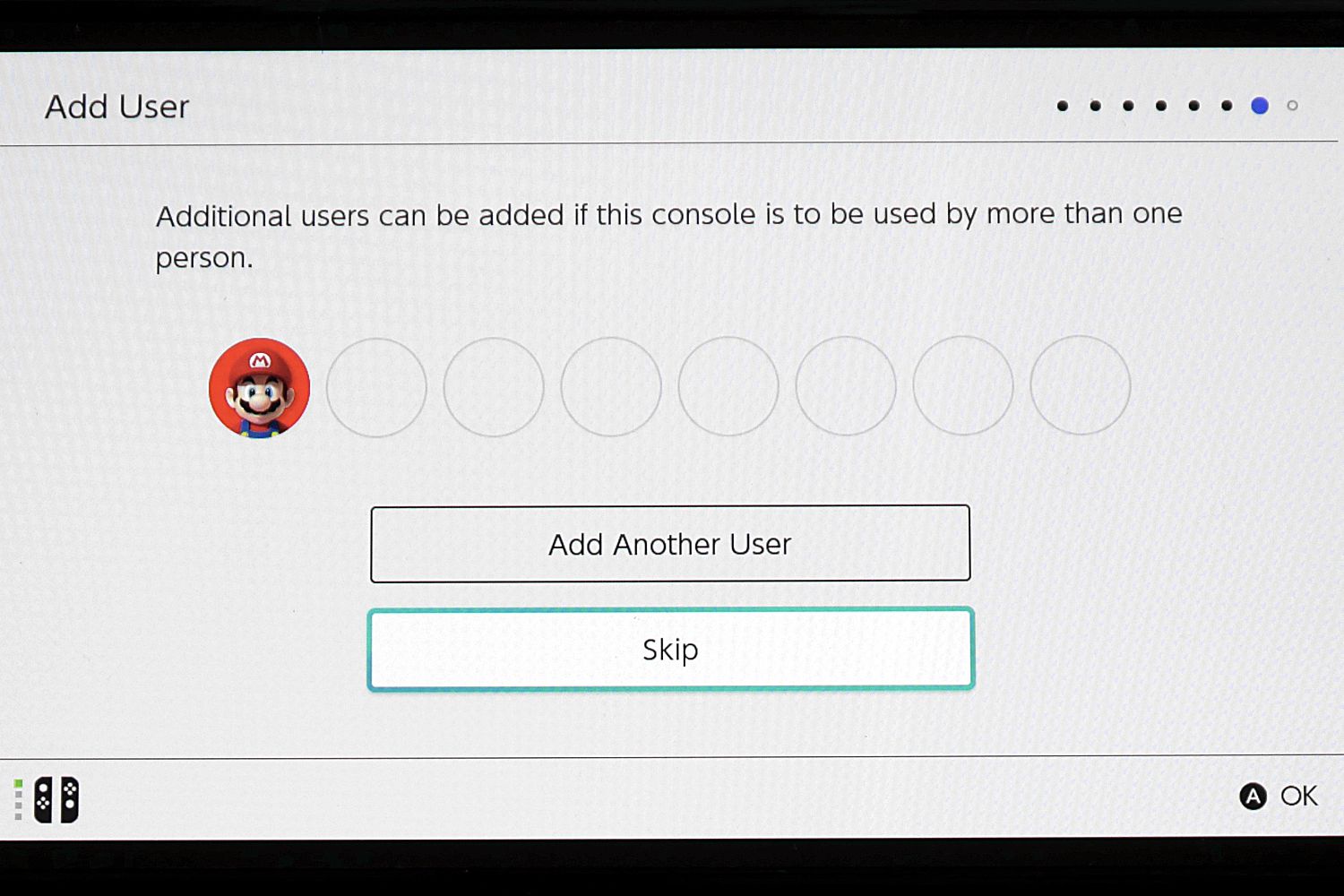
-
Nintendon Switch Online -palvelun mainos tulee näkyviin. Switch Online -palvelu lisää pilvitallennustuen ja pääsyn muun muassa NES- ja SNES-pelikirjastoon. Palvelu veloittaa vuosimaksun. Valitse se, jos haluat rekisteröityä. muuten napauta Seuraava Hyppää kyytiin.
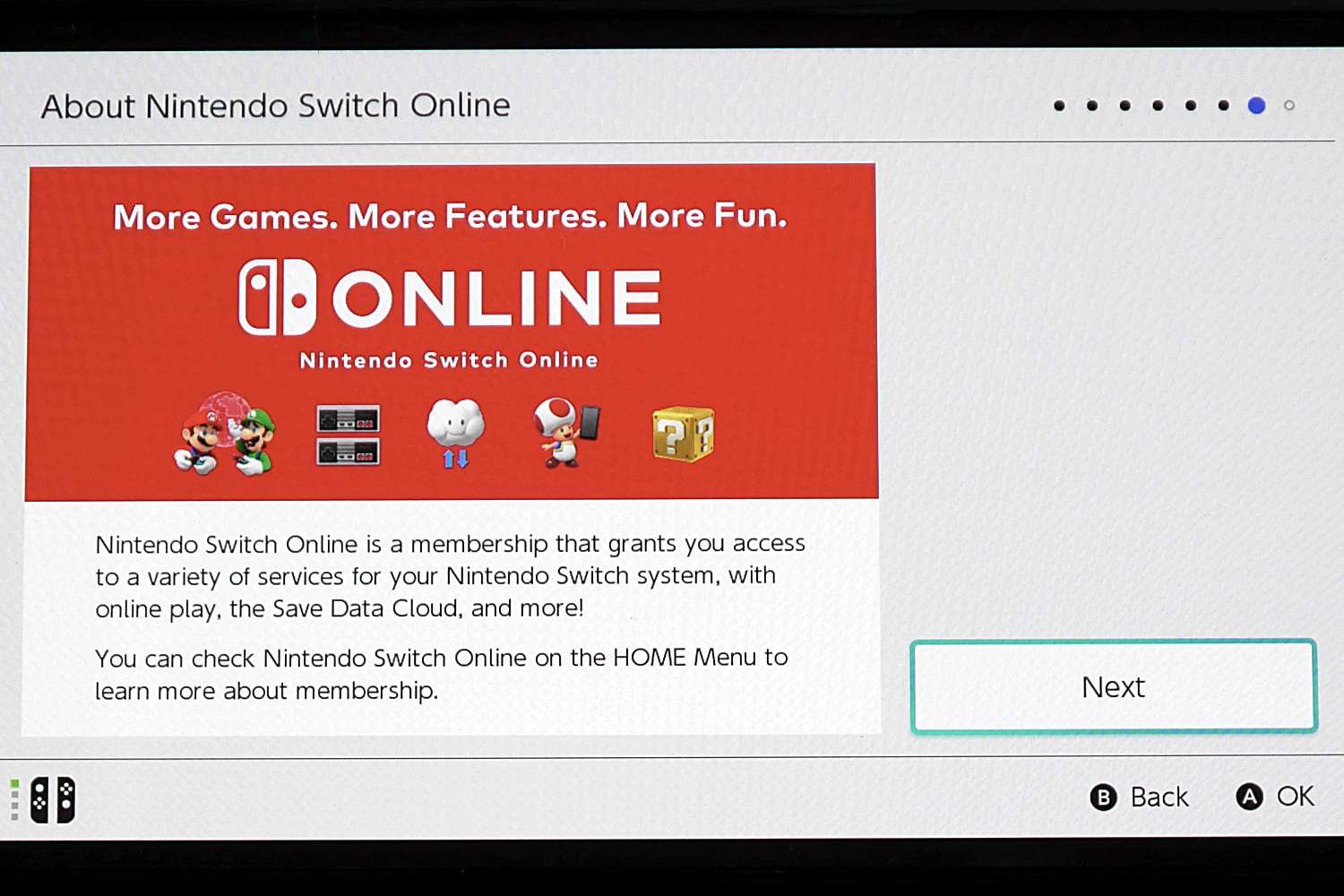
-
Seuraavassa näytössä voit määrittää lapsilukkotoiminnot. Valitse Määritä lapsilukko lisätäksesi ne tai napauttamalla Ohittaa jatkaaksesi asetusta. Voit käyttää lapsilukkoa myöhemmin Järjestelmäasetukset valikosta.
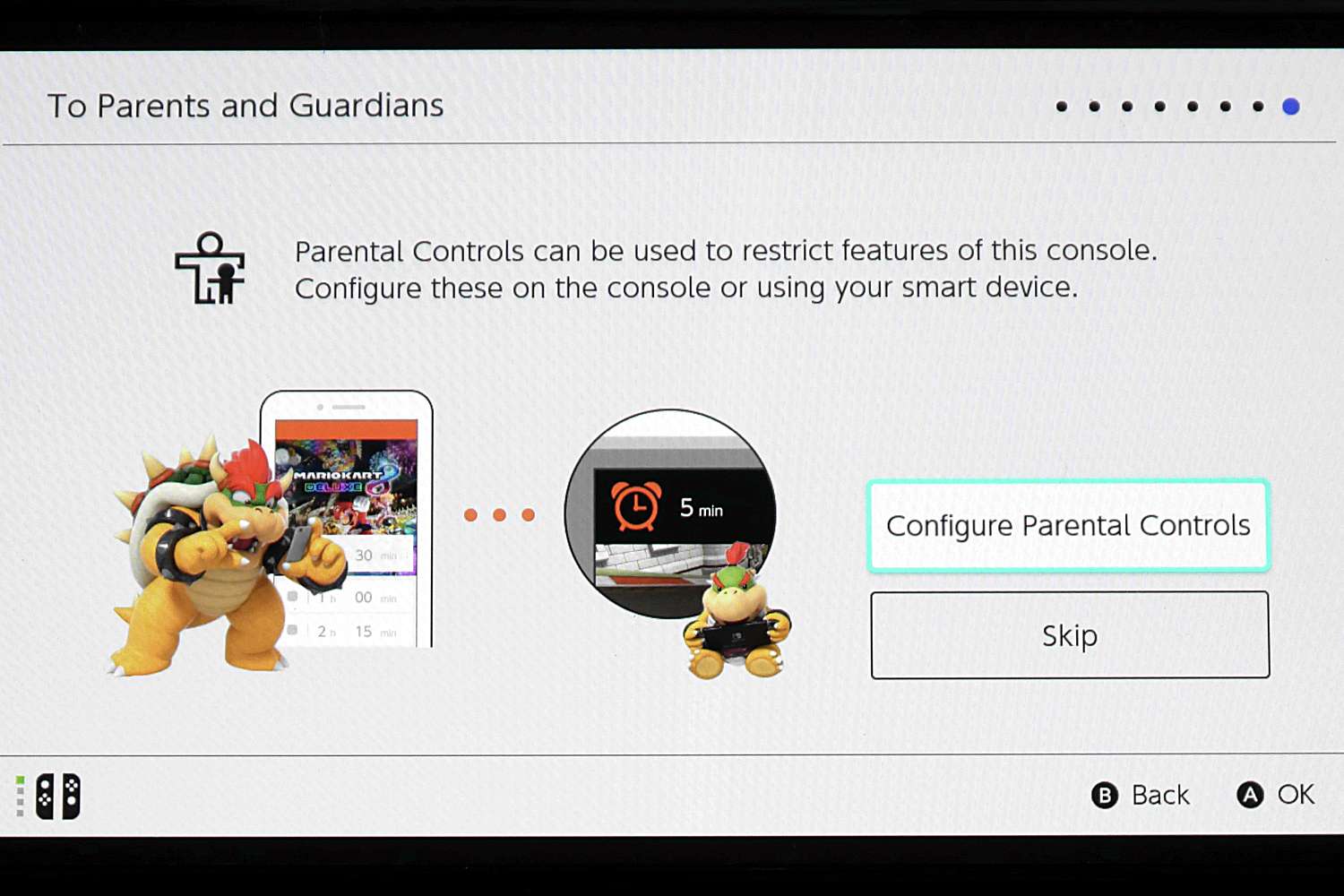
-
Se on siinä! paina Talo -painiketta Joy-Conissa avataksesi Koti- ja poistuaksesi asetuksista.
OLED-asetuskytkimen viimeistely
Useat tämän oppaan vaiheet, kuten television asentaminen tai lapsilukon lisääminen, ovat valinnaisia. Voit palata näihin vaihtoehtoihin, kun olet asettanut asetuksen Järjestelmäasetukset valikosta.
FAQ
-
Onko OLED Nintendo Switch sen arvoinen?
Jos pelaat pääasiassa Switchin ollessa kytkettynä televisioon, Switch OLED ei ole päivityksen arvoinen. Alkuperäiseen malliin verrattuna Switch OLED:ssä on parempi näyttö, paremmat kaiuttimet ja parempi jalusta. Muuten se on identtinen alkuperäisen mallin kanssa.
-
Kuinka yhdistän kytkimen OLED-televisiooni?
Liitä Nintendo Switch televisioon avaamalla Nintendo Switch -telakan takakansi HDMI-portin löytämiseksi ja kytkemällä HDMI-kaapelin toinen pää. Liitä kaapelin toinen pää television HDMI-porttiin ja käynnistä molemmat laitteet.
-
Tukeeko Nintendo Switch OLED 4K:ta?
Uusi. Switch OLED tuottaa videota 1080p-resoluutiolla, aivan kuten alkuperäinen malli.
